
相信有重装系统经验的盆友对pe系统都不会陌生,pe是我们在执行系统安装时经常都需要使用到的一直系统程序。那么,win10系统下要如何执行进入pe系统呢?今天,小编就给大家介绍一下win10下进入pe系统的操作步骤。
win10下进入pe系统操作方法:
1,将u盘pe工具插入电脑,重启电脑后快速断续的按启动热键进入BIOS(注意:启动热键一般在出现电脑品牌logo的下方会有提示)。
2,进入BIOS界面后,通过键盘左右键将界面切换至“security”窗口,找到“Secure Boot”选项并按下回车键展开。

3,将“enable改为disabled”选项。
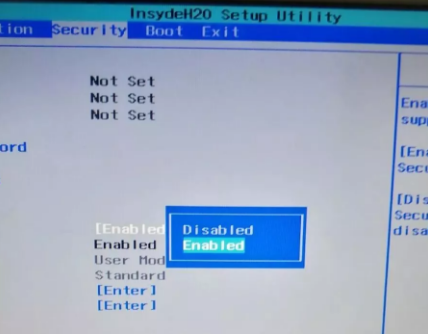
win7系统停止更新,如何免费升级win10
win7系统已全面停止技术支持,打开win7系统就会提示我们升级win10,可是免费升级win10系统的时机已过,我们如何将win7升级win10系统呢?接下来我就将win7系统停止更新后免费升级win10的方法分享给你们.
4,然后左右键将界面切换至“boot”窗口,选择“Boot Mode”选项并按回车键展开。
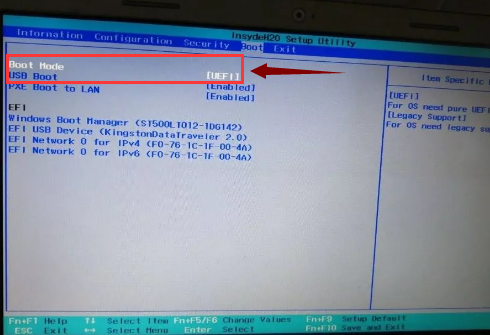
5,将“uefi”改为“Legacy Support”回车键。
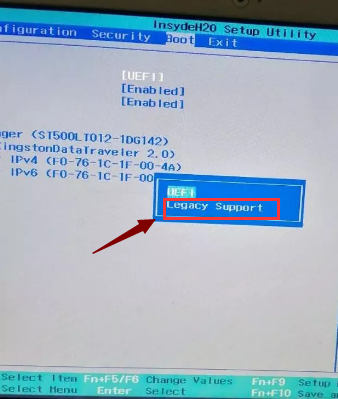
6,以上操作完成后,按f10键对BIOS的修改进行保存。
7,之后电脑会重新启动,这时我们就可以选择从其他引导磁盘上启动了。如图下所示,直接选择带有“USB HDD”字样就可以进入 PE 系统了。

关于win10怎么进入pe系统的操作步骤小编今天就介绍到这了,希望对你有所帮助。
以上就是电脑技术教程《win10下进入pe系统操作方法》的全部内容,由下载火资源网整理发布,关注我们每日分享Win12、win11、win10、win7、Win XP等系统使用技巧!Windows10重装系统软件哪些好
随着科技的发展,现在电脑网络上的一键重装系统软件也是层出不穷.那么,当在众多一键重装系统软件中要怎样才能挑选出一款好用的Windows10重装系统软件呢?下面,小编就来给大家说说win10系统重装哪个软件好






